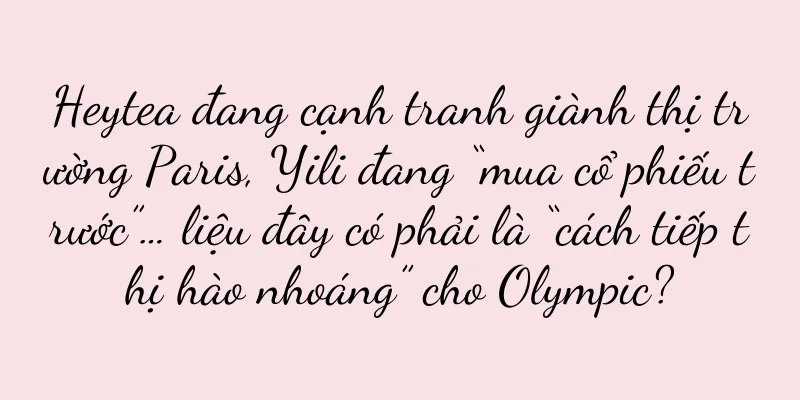Cách gỡ cài đặt và xóa trình điều khiển máy in (các bước dễ hiểu để gỡ cài đặt dễ dàng các trình điều khiển máy in vô dụng)

|
Đôi khi chúng ta có thể gặp phải một số vấn đề khi sử dụng máy in, chẳng hạn như máy in không hoạt động bình thường hoặc khi cài đặt máy in mới cần phải gỡ cài đặt trình điều khiển cũ trước, v.v. Gỡ cài đặt và xóa trình điều khiển máy in đúng cách là bước quan trọng để giải quyết những vấn đề này. Để giúp bạn dễ dàng gỡ cài đặt trình điều khiển máy in không cần thiết, bài viết này sẽ giới thiệu một số bước đơn giản và dễ thực hiện. 1. Kiểm tra xem máy in đã được kết nối đúng cách chưa Đầu tiên, hãy đảm bảo máy in được kết nối đúng cách với máy tính trước khi bắt đầu gỡ cài đặt. Đảm bảo máy in đang hoạt động và kiểm tra xem cáp USB hoặc kết nối mạng có ổn định không. 2. Đóng tất cả các tác vụ in Đảm bảo không có thao tác in nào đang diễn ra, đóng tất cả các tác vụ liên quan đến máy in và mở Trình quản lý tác vụ. 3. Mở Bảng điều khiển Vào giao diện cài đặt hệ thống, chọn Control Panel và nhấp vào menu Start. 4. Nhập cài đặt Thiết bị và Máy in Tìm và nhấp vào tùy chọn "Thiết bị và Máy in" trong giao diện Bảng điều khiển. 5. Chọn trình điều khiển máy in để gỡ cài đặt Chọn, nhấp chuột phải vào máy in, trong giao diện Thiết bị và Máy in, tìm máy in bạn muốn gỡ cài đặt và nhấp vào "Xóa thiết bị". 6. Xác nhận xóa trình điều khiển máy in Nhấp vào, hệ thống sẽ nhắc xác nhận xóa máy in và trình điều khiển của máy in. Nhấp vào "Có" để xác nhận. 7. Gỡ cài đặt trình điều khiển Hệ thống sẽ bắt đầu gỡ cài đặt trình điều khiển máy in sau khi xác nhận xóa. Xin hãy kiên nhẫn, quá trình này có thể mất một chút thời gian. 8. Xóa các tập tin và mục đăng ký liên quan Mở nó ra, sau khi gỡ cài đặt hoàn tất, nhập ký tự ổ đĩa hệ thống thông qua "Computer" hoặc "This PC", tìm và xóa các thư mục liên quan đến máy in. 9. Dọn dẹp các mục đăng ký Gõ "regedit" vào hộp tìm kiếm trên menu Start để mở Registry Editor. Mở rộng "HKEY_LOCAL_MACHINE\\SYSTEM\\CurrentControlSet\\Control\\Print\\Environments\\Windowsx64\\Drivers" theo trình tự để tìm và xóa các khóa sổ đăng ký và đường dẫn liên quan đến máy in. 10. Khởi động lại máy tính của bạn Sau khi khởi động lại máy tính và hoàn tất các thao tác trên, hãy đảm bảo rằng trình điều khiển trước đó đã bị xóa hoàn toàn. 11. Cài đặt trình điều khiển máy in mới Bạn có thể tải xuống phiên bản trình điều khiển mới nhất từ trang web chính thức và cài đặt theo hướng dẫn nếu bạn cần cài đặt trình điều khiển máy in mới. 12. Kiểm tra xem máy in có hoạt động bình thường không Kết nối lại máy in và sau khi cài đặt hoàn tất, hãy kiểm tra xem máy in có hoạt động bình thường không. 13. Giải quyết các vấn đề thường gặp Bạn có thể tham khảo tài liệu chính thức hoặc liên hệ với bộ phận hỗ trợ kỹ thuật của nhà sản xuất máy in để được trợ giúp nếu gặp sự cố trong quá trình gỡ cài đặt và cài đặt. 14. Dọn dẹp các trình điều khiển vô dụng thường xuyên Nên kiểm tra và xóa thường xuyên các trình điều khiển máy in không sử dụng để giữ cho hệ thống sạch sẽ và ổn định. 15. Sử dụng tài nguyên máy in một cách hợp lý Nó giúp nâng cao hiệu quả công việc và tiết kiệm tài nguyên, giảm thiểu các thao tác in ấn không cần thiết và sử dụng tài nguyên máy in một cách hợp lý. Giải quyết các vấn đề liên quan đến máy in. Với các bước đơn giản được mô tả trong bài viết này, bạn có thể dễ dàng gỡ cài đặt và xóa trình điều khiển máy in không mong muốn. Chúng tôi cũng nhắc nhở mọi người sử dụng tài nguyên máy in một cách hợp lý, tránh lãng phí và ô nhiễm môi trường. Tôi hy vọng bài viết này hữu ích với bạn! |
Gợi ý
Bắc Kinh thúc đẩy đồng thời năm phương diện giáo dục - bồi dưỡng nhân tài phát triển toàn diện (dựa trên giáo dục thể chất, giáo dục trí tuệ, giáo dục thẩm mỹ, giáo dục lao động và giáo dục đạo đức)
Giáo dục lao động và giáo dục đạo đức, giáo dục th...
Những người trẻ thích vui chơi đã phát triển 10 cách mới để du lịch
Khám phá cách giới trẻ đang định nghĩa lại du lịc...
iPhone 11 có chế độ chờ kép SIM kép không? (Chia sẻ trải nghiệm iPhone 11)
Năm nay, Apple đã ra mắt dòng điện thoại di động i...
Android 4.4 và Android 7.0 (so sánh hai phiên bản về chức năng hệ thống và hiệu suất, phát hiện ra sự khác biệt đáng ngạc nhiên)
Hệ điều hành di động cũng liên tục được nâng cấp t...
Cách đăng ký Apple ID mới (Phương pháp và các bước đăng ký Apple ID)
Ví dụ, nhiều vấn đề nhỏ với Apple, một số vấn đề k...
Những cách hiệu quả để giải quyết vấn đề ảnh bị mờ trong Moments (làm cho ảnh của bạn rõ nét và đẹp hơn)
Khi chúng ta chia sẻ ảnh khoảnh khắc đẹp trên WeCh...
Hướng dẫn sửa chữa lỗi máy điều hòa Chigo BE (Kỹ năng và phương pháp chính để giải quyết lỗi máy điều hòa Chigo BE)
Cung cấp cho người dùng những sản phẩm chất lượng ...
Cách giải quyết lỗi tai nghe Bluetooth Sony không tìm được (Cách giải quyết nhanh lỗi tai nghe Bluetooth Sony không tìm được)
Sự tiện lợi của tai nghe Bluetooth thậm chí còn ph...
Cách Root Điện Thoại Android Nhanh Chóng và An Toàn (Hướng Dẫn Chi Tiết, Đề Xuất Công Cụ Root Chỉ Với Một Nhấp Chuột)
Để có được nhiều quyền tùy chỉnh hơn và khả năng t...
Tài khoản video bán quần áo nữ, đã bán được 70.000 sản phẩm
Bài viết này tập trung vào thương mại điện tử tài...
Cách quay màn hình trên iPhone 13 dễ dàng (Dạy bạn cách làm chủ nhanh chức năng quay màn hình iPhone 13)
Chúng ta thường cần ghi lại một số thao tác trên m...
Cách chụp ảnh màn hình trên iPhone (cách chụp ảnh màn hình và ghi lại màn hình trên iPhone)
Đây có lẽ là vấn đề mà nhiều người dùng điện thoại...
Hướng dẫn đơn giản (hướng dẫn cài đặt mật khẩu tiện lợi và thiết thực giúp máy tính khởi động mượt mà hơn)
Khi sử dụng máy tính trong cuộc sống hằng ngày, ch...
Cơ hội thực tế và phân tích chiến lược của ngành tiêu dùng năm 2023
Việc phân tích ngành công nghiệp tiêu dùng trên t...
Làm thế nào để cài đặt hình nền màn hình khóa làm chủ đề trên điện thoại Huawei? (Thao tác đơn giản, cá nhân hóa giao diện màn hình khóa của bạn)
Nhu cầu cá nhân hóa của con người ngày càng cao kh...